Как да активирате “Stereo Mix” в Windows и да записвате аудио от вашия компютър
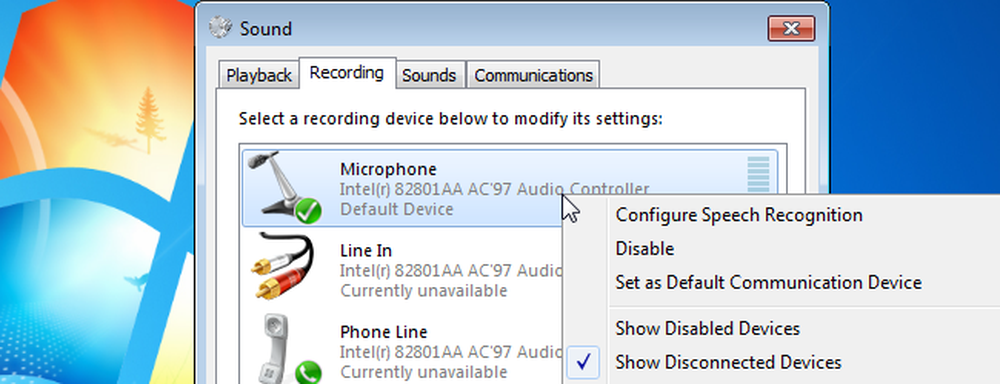
Някога трябва ли да записваш нещо на компютъра си точно както излиза от високоговорителите ви? Активирането на “Stereo Mix” ще ви позволи да направите точно това, и ето как да го направите.
Днес повечето звукови карти имат възможност да записват каквото и да е изходно. Единственото затваряне е достъпът до този канал за запис, който може да се направи доста лесно.
Активиране на стерео микса
Слезте надолу до иконата за звук в системната лента, щракнете с десния бутон върху нея и отидете на „Записващи устройства“, за да отворите прозореца за правилните настройки..
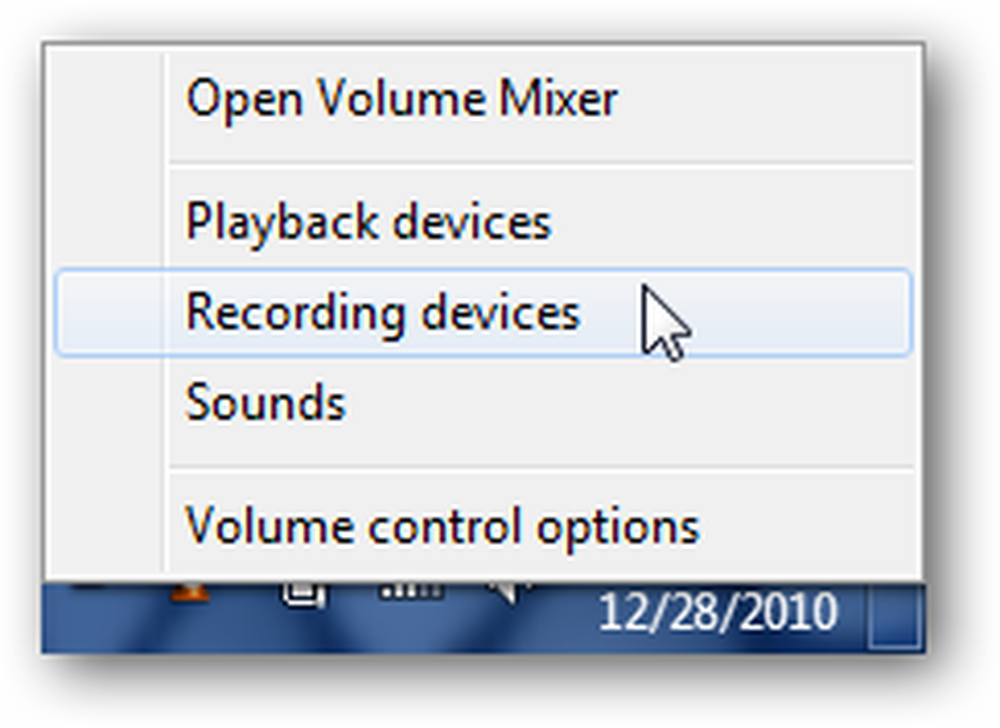
В прозореца щракнете с десния бутон на мишката върху празно поле и се уверете, че са отметнати и опциите „Преглед на деактивираните устройства“ и „Преглед на изключените устройства“. Трябва да видите опцията “Stereo Mix”.
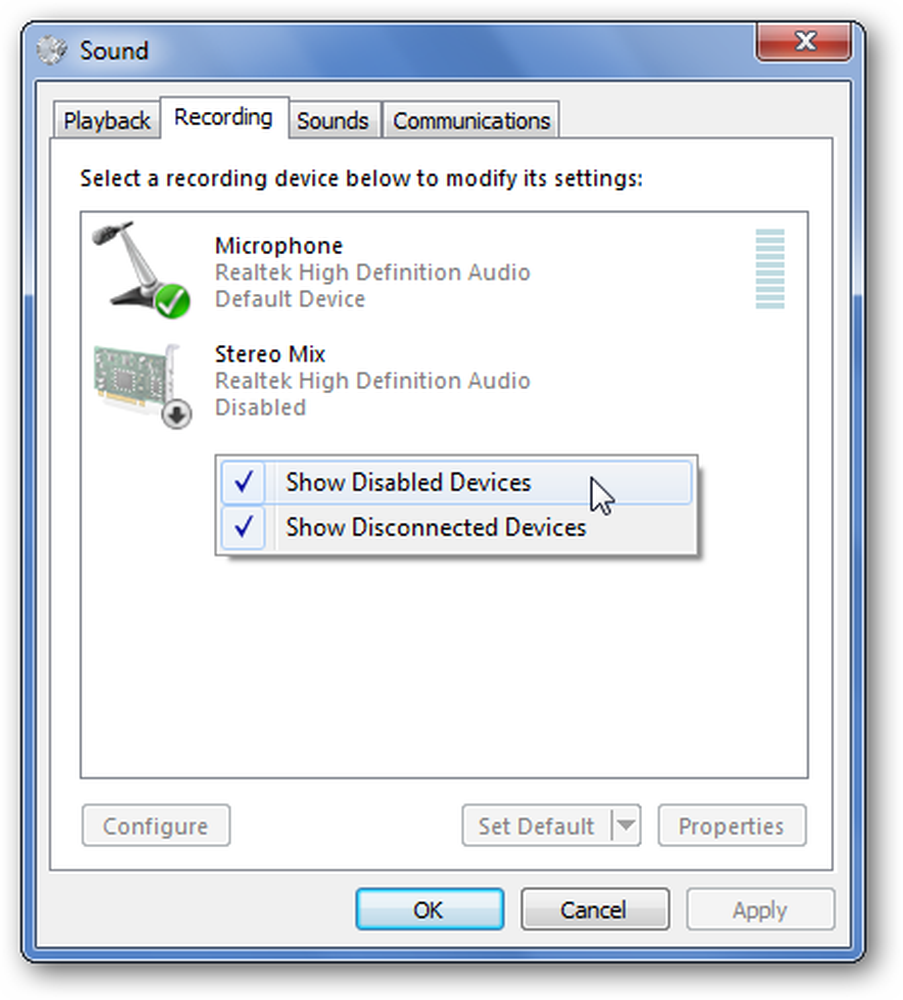
Щракнете с десния бутон върху “Stereo Mix” и щракнете върху “Enable”, за да можете да го използвате.
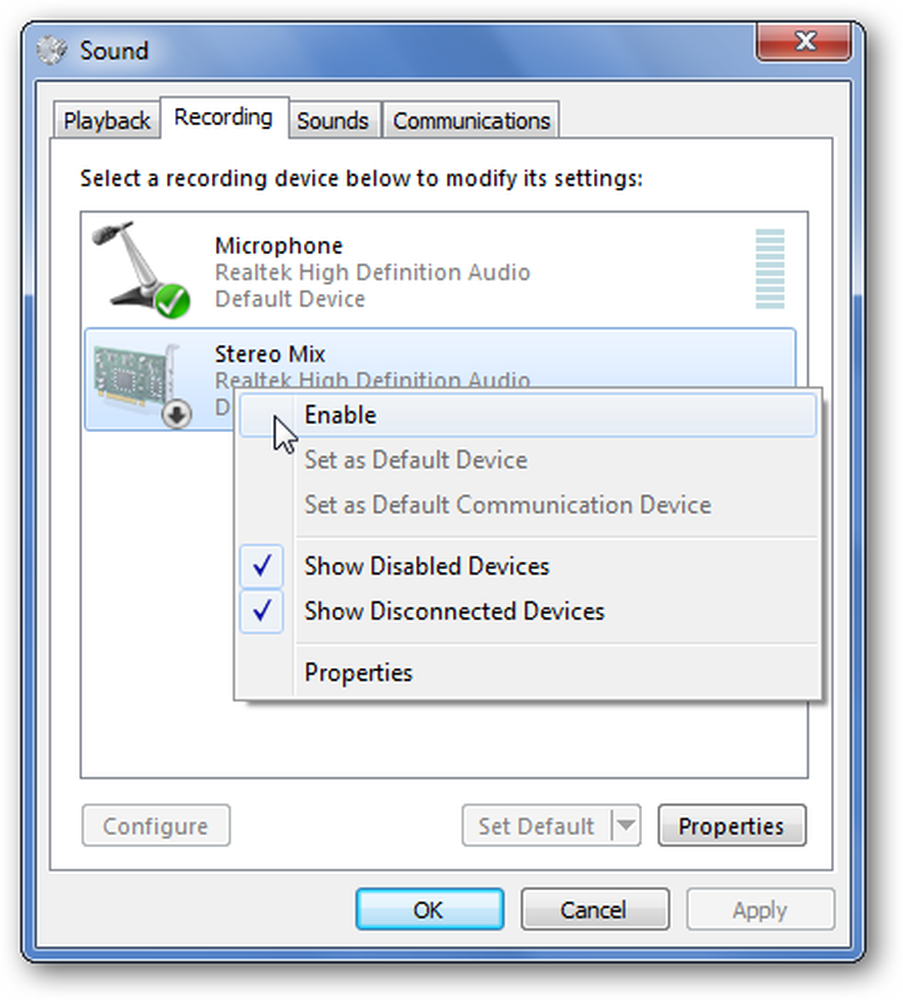
Все още не го виждам ...
В някои случаи драйверите на аудио чипсети не помагат на каузата ви. Най-вероятно това е защото са остарели. В други случаи обаче това е така, защото най-новите Windows драйвери за вашия чипсет не поддържат тази функция. Такъв беше случаят с моя Asus Eee PC (1000HE), но аз се справих с проблема, като свалих и инсталирах по-старите Windows XP / Vista драйвери за моя аудио чипсет. Както винаги, преди да смените драйверите, уверете се, че сте създали точка за възстановяване на системата, в случай че нещата не вървят по план.
Как да използвам това?
С активиран “Stereo Mix” можете да отворите любимата си програма за запис и да изберете това вместо микрофона, преди да запишете. Ако не виждате опцията или програмата ви не ви дава възможност да промените записващото устройство, можете да деактивирате или изключите микрофона и да направите “Stereo Mix” устройството за запис по подразбиране..
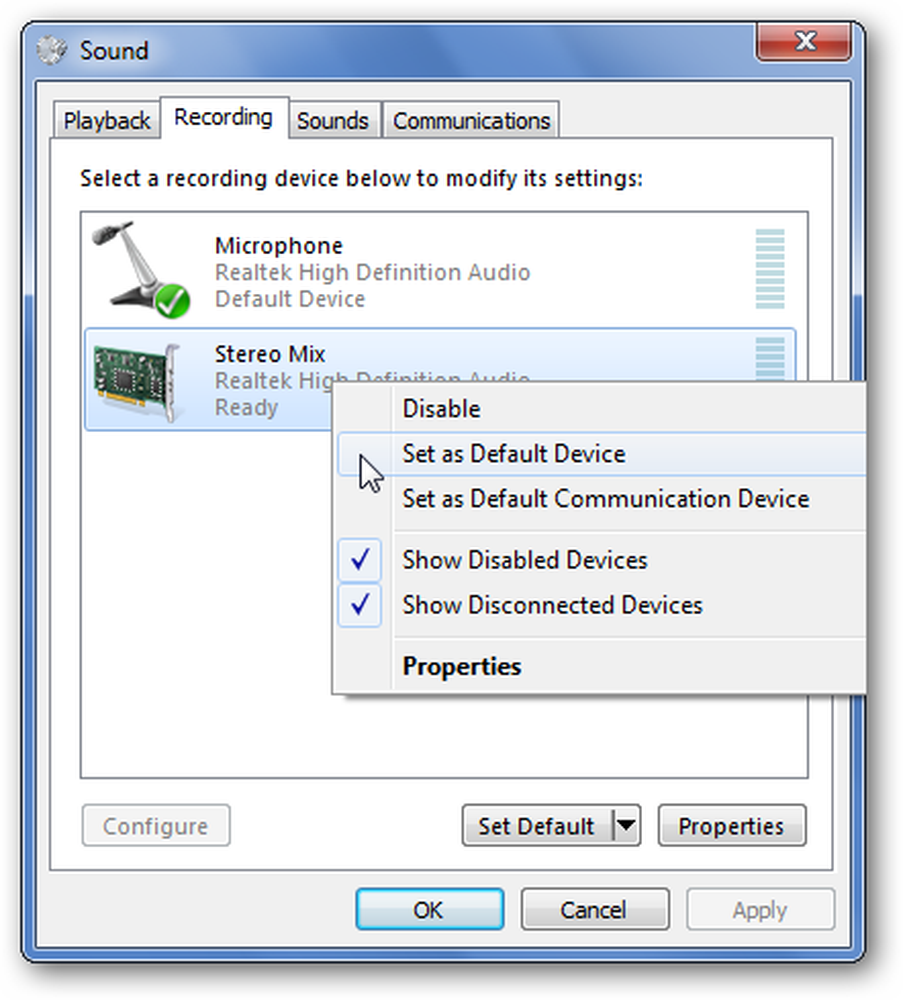
Това работи добре, когато искате да заснемете аудио за сесия за споделяне на екрани или да запишете аудио от източници за стрийминг - като например онлайн предавания в реално време - които не ви позволяват незабавно да изтегляте съдържание. За да направите това, ще отворите избраното от вас приложение за запис на звук (като Audacity) и ще намерите опцията за вход за микрофон. Изберете стерео микс като вход (ако вече не е), уверете се, че другите устройства за запис са заглушени или забранени и кликнете върху запис.
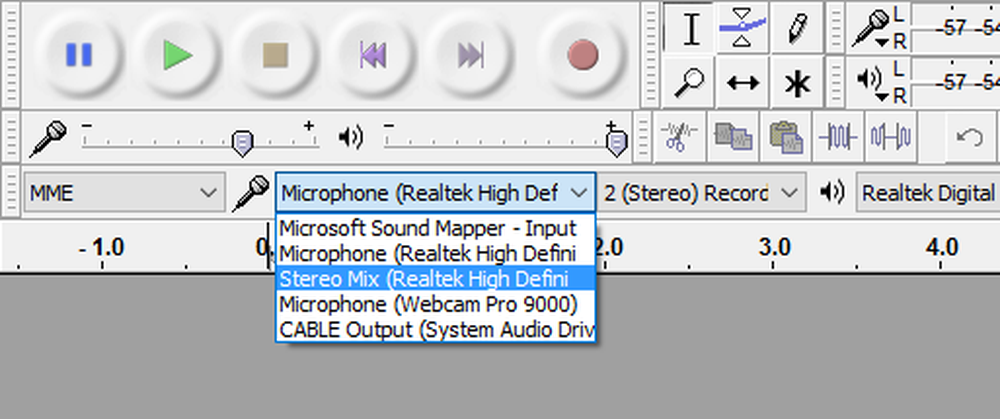
Не забравяйте да разгледате нашата статия, The How-To Geek Ръководство за аудио редактиране: Основите, за да научите как да използвате Audacity.




